አገልግሎት አቅራቢዎ እስከፈቀደ ድረስ የእርስዎን iPhone የግል የበይነመረብ መገናኛ ነጥብ ማድረግ ይችላሉ። መገናኛ ነጥብ በሌሎች መሣሪያዎች በዩኤስቢ ፣ በገመድ አልባ ግንኙነት ወይም በብሉቱዝ በኩል ሊያገለግል ይችላል።
ደረጃ
ዘዴ 1 ከ 3 - ገመድ አልባ መገናኛ ነጥብ መፍጠር
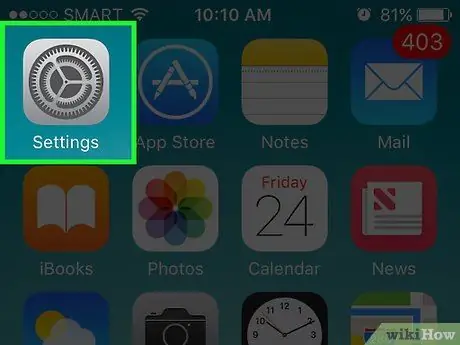
ደረጃ 1. የቅንብሮች መተግበሪያውን መታ ያድርጉ።
ይህ ትግበራ በ "መገልገያዎች" አቃፊ ውስጥ ሊሆን ይችላል።
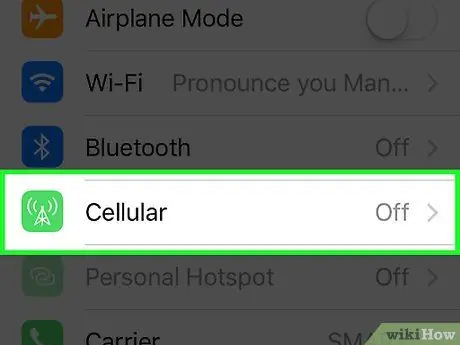
ደረጃ 2. በሴሉላር አማራጭ ላይ መታ ያድርጉ።
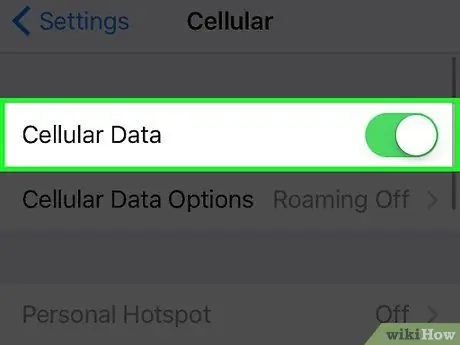
ደረጃ 3. የተንቀሳቃሽ ስልክ ውሂብ አማራጭ ገና ገቢር ካልሆነ ወዲያውኑ አማራጩን ያግብሩት።
የገመድ አልባ መገናኛ ነጥብ ለመፍጠር የተንቀሳቃሽ ስልክ ውሂብን ማንቃት አለብዎት።
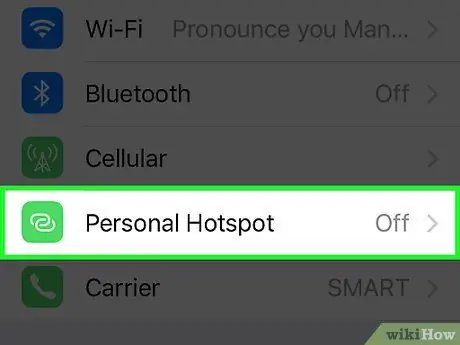
ደረጃ 4. መታ ያድርጉ የግል መገናኛ ነጥብን ያዋቅሩ።
ከዚህ በፊት የመገናኛ ነጥብ ካልፈጠሩ ብቻ ይህ አዝራር ይታያል።
- የመጀመሪያውን ቅንብር ካደረጉ በኋላ ፣ የግል መገናኛ ነጥብ አማራጭ በቅንብሮች ማያ ገጽ ላይ ይታያል።
- የግል መገናኛ ነጥብ አማራጭ ከጠፋ ወይም መታ ማድረግ ካልቻለ ፣ አገልግሎት አቅራቢዎ ይህንን አገልግሎት ላይደግፍ ይችላል ፣ ወይም ወደ የአገልግሎት ዕቅድ እንዲያሻሽሉ ሊጠይቅዎት ይችላል። የግል መገናኛ ነጥብ አገልግሎቶችን የሚሰጡ የአገልግሎት አቅራቢዎች ዝርዝር በአፕል ድጋፍ ገጽ ላይ ሊደረስበት ይችላል።
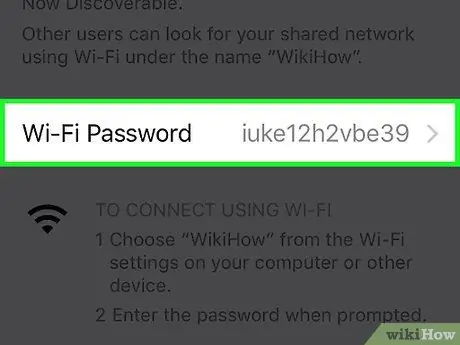
ደረጃ 5. በ Wi-Fi የይለፍ ቃል አማራጭ ላይ መታ ያድርጉ።
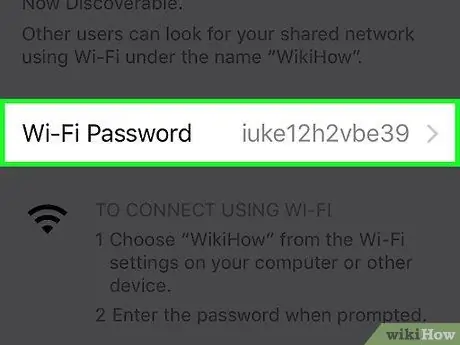
ደረጃ 6. የሚፈልጉትን የመገናኛ ነጥብ ይለፍ ቃል ያስገቡ።
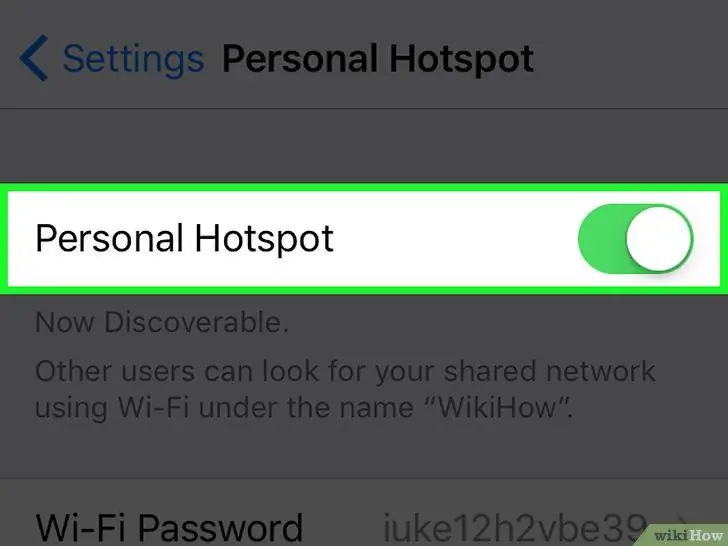
ደረጃ 7. መገናኛ ነጥብን ለማብራት የግል መገናኛ ነጥብ ቁልፍን ያንሸራትቱ
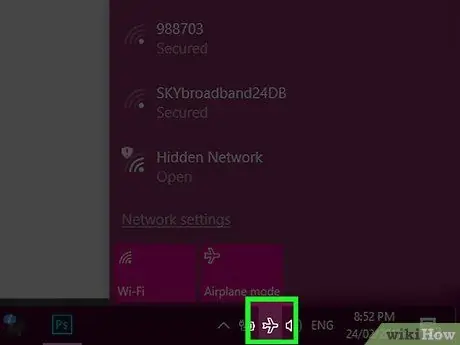
ደረጃ 8. በዊንዶውስ ኮምፒተር ላይ ፣ በኔትወርኮች ቁልፍ ላይ ጠቅ ያድርጉ።
በማያ ገጹ ታችኛው ቀኝ ጥግ ላይ በስርዓት አሞሌው ላይ ነው።
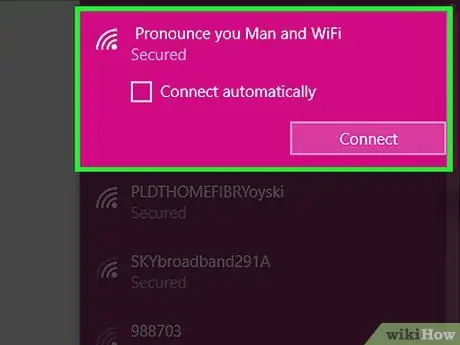
ደረጃ 9. የእርስዎን iPhone ገመድ አልባ መገናኛ ነጥብ ይምረጡ።
የመገናኛ ነጥብ ስም "አይፎን" አለው።
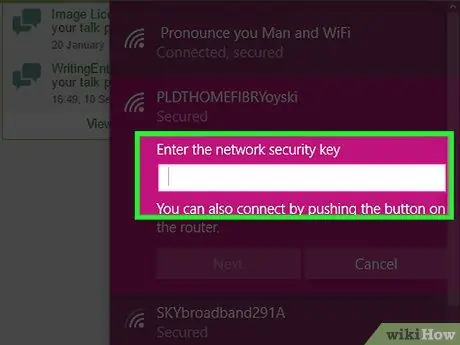
ደረጃ 10. በእርስዎ iPhone ላይ ያዘጋጁትን የአውታረ መረብ የይለፍ ቃል ያስገቡ።
አንዴ ኮምፒዩተሩ ወደ መገናኛ ነጥብ ከተገናኘ በኋላ በይነመረቡን ለማሰስ የ iPhone ግንኙነትን መጠቀም ይችላሉ።
ዘዴ 2 ከ 3 - የዩኤስቢ ማያያዣን በመጠቀም
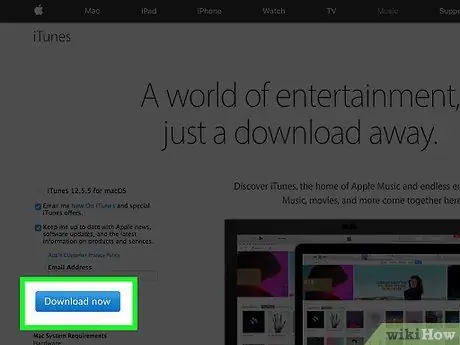
ደረጃ 1. በበይነመረብ ላይ መመሪያዎችን በማንበብ በኮምፒተርዎ ላይ iTunes ን ይጫኑ።
በዊንዶውስ ኮምፒተር ላይ የዩኤስቢ ማያያዣን (የዩኤስቢ ማያያዣን) ለመጠቀም ፣ iTunes መጫን አለብዎት።

ደረጃ 2. የቅንብሮች መተግበሪያውን መታ ያድርጉ።
መተግበሪያው በመነሻ ማያ ገጹ ላይ ወይም በ “መገልገያዎች” አቃፊ ውስጥ ሊሆን ይችላል።
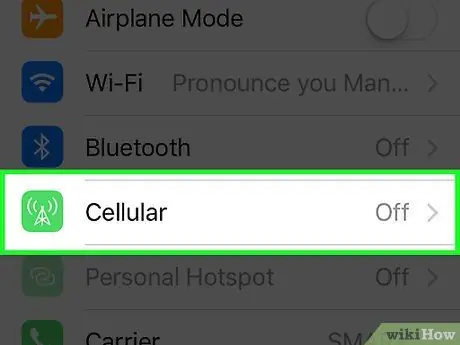
ደረጃ 3. በሴሉላር አማራጭ ላይ መታ ያድርጉ።
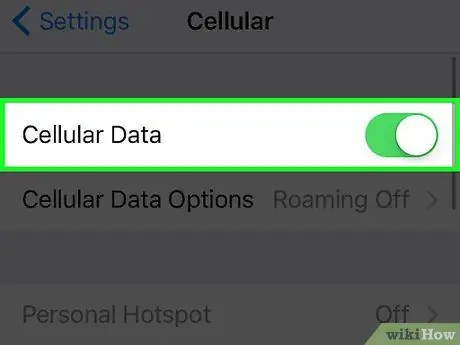
ደረጃ 4. የተንቀሳቃሽ ስልክ ውሂብ አማራጭ ገና ገቢር ካልሆነ ያንቁት።
የዩኤስቢ ማያያዣ ባህሪን ለመጠቀም የሞባይል ውሂብን ማንቃት አለብዎት።
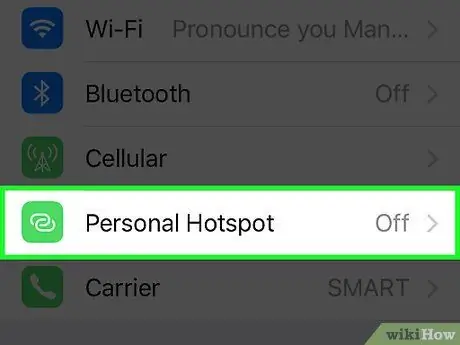
ደረጃ 5. መታ ያድርጉ የግል መገናኛ ነጥብን ያዋቅሩ።
አማራጩ ከጠፋ ወይም መታ ማድረግ ካልቻለ ፣ አገልግሎት አቅራቢዎ ይህንን አገልግሎት ላይደግፍ ይችላል ፣ ወይም ወደ የአገልግሎት ዕቅድ እንዲያሻሽሉ ሊጠይቅዎት ይችላል።
የመጀመሪያውን ቅንብር ካደረጉ በኋላ ፣ የግል መገናኛ ነጥብ አማራጭ በቅንብሮች ማያ ገጽ ላይ ይታያል።
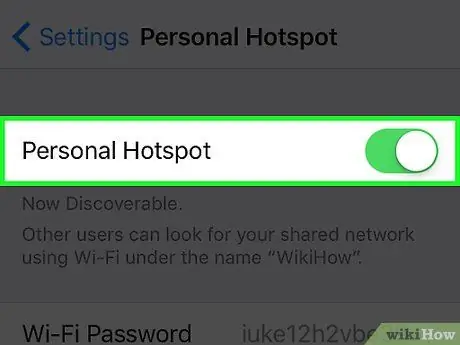
ደረጃ 6. መገናኛ ነጥብን ለማንቃት የግል መገናኛ ነጥብ ቁልፍን ያንሸራትቱ።
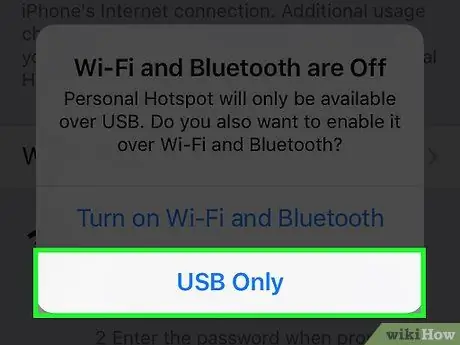
ደረጃ 7. በዩኤስቢ ገመድ በኩል iPhone ን ከኮምፒዩተር ጋር ያገናኙ።
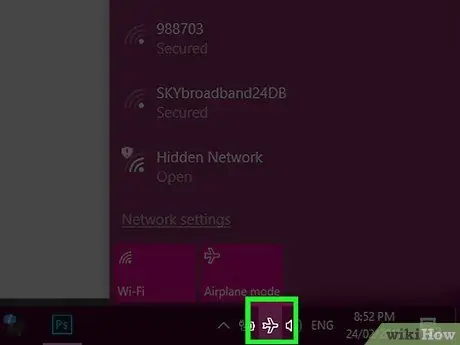
ደረጃ 8. በዊንዶውስ ኮምፒተር ላይ ፣ በኔትወርኮች ቁልፍ ላይ ጠቅ ያድርጉ።
ይህ አዝራር በስርዓት አሞሌው ላይ ነው።
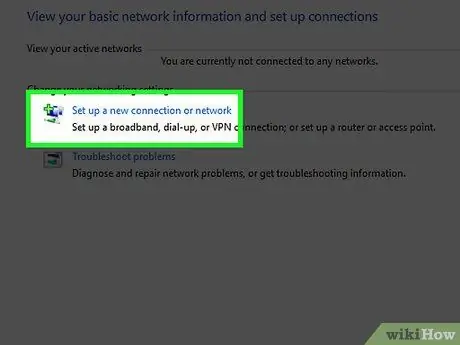
ደረጃ 9. iPhone ን እንደ ንቁ የአውታረ መረብ ግንኙነት ለማድረግ iPhone ን ይምረጡ።
ኮምፒዩተሩ ከአውታረ መረቡ ጋር ከተገናኘ በኋላ በይነመረቡን ለማሰስ የ iPhone ግንኙነትን መጠቀም ይችላሉ።
ዘዴ 3 ከ 3 - በይነመረቡን በብሉቱዝ ማጋራት

ደረጃ 1. የቅንብሮች መተግበሪያውን ለመክፈት የ cog አዶውን መታ ያድርጉ።
ይህ ትግበራ በ "መገልገያዎች" አቃፊ ውስጥ ሊሆን ይችላል።
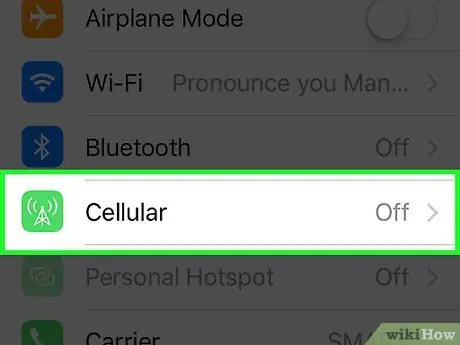
ደረጃ 2. በሴሉላር አማራጭ ላይ መታ ያድርጉ።
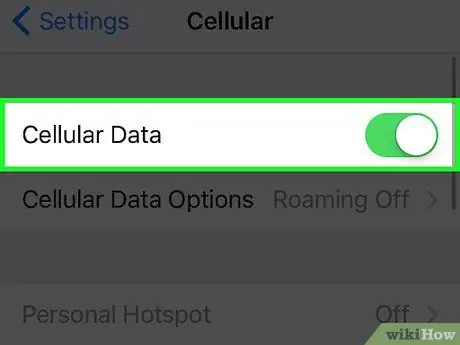
ደረጃ 3. የተንቀሳቃሽ ስልክ ውሂብ አማራጭ ገና ገቢር ካልሆነ ያንቁት።
በብሉቱዝ በኩል በይነመረብን ለማጋራት የተንቀሳቃሽ ስልክ ውሂብን ማንቃት አለብዎት።
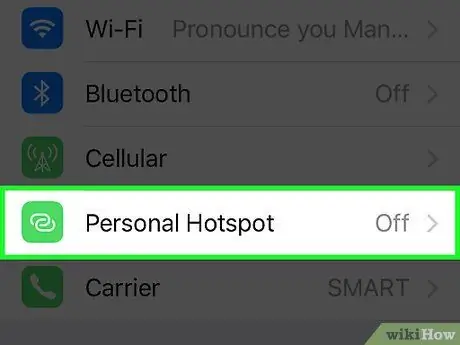
ደረጃ 4. መታ ያድርጉ የግል መገናኛ ነጥብን ያዋቅሩ።
አማራጩ ከጠፋ ወይም መታ ማድረግ ካልቻለ ፣ አገልግሎት አቅራቢዎ ይህንን አገልግሎት ላይደግፍ ይችላል ፣ ወይም ወደ የአገልግሎት ዕቅድ እንዲያሻሽሉ ሊጠይቅዎት ይችላል።
የመጀመሪያውን ቅንብር ካደረጉ በኋላ ፣ የግል መገናኛ ነጥብ አማራጭ በቅንብሮች ማያ ገጽ ላይ ይታያል።
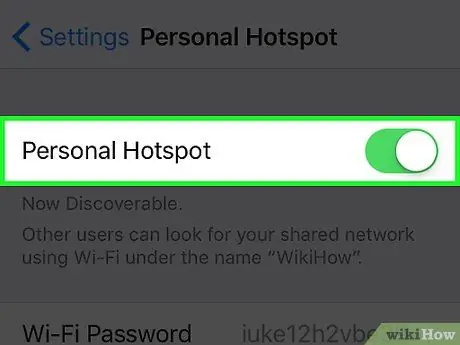
ደረጃ 5. መገናኛ ነጥብን ለማንቃት የግል መገናኛ ነጥብ ቁልፍን ያንሸራትቱ።
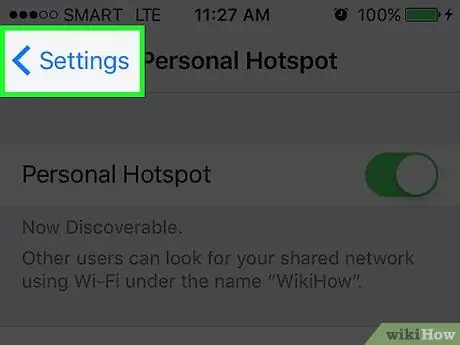
ደረጃ 6. ወደ ቅንጅቶች ማያ ገጽ ለመመለስ በማያ ገጹ በላይኛው ግራ ጥግ ላይ ያለውን <አዝራር መታ ያድርጉ።
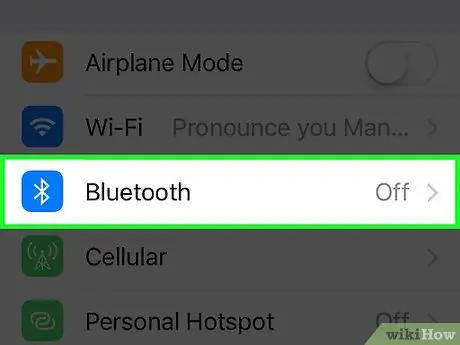
ደረጃ 7. ብሉቱዝን መታ ያድርጉ።
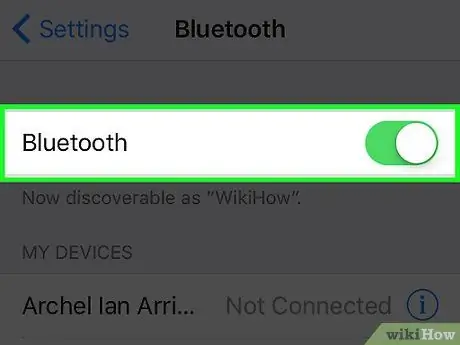
ደረጃ 8. የብሉቱዝ አማራጩን ያብሩ።
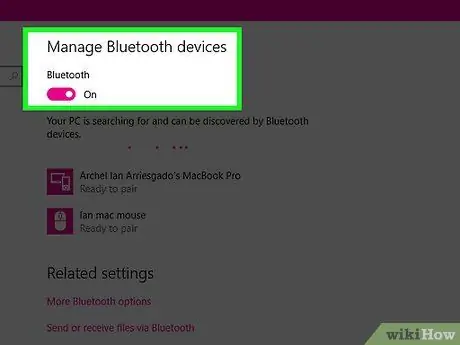
ደረጃ 9. በስርዓት አሞሌው ላይ ያለውን የብሉቱዝ አዶ ጠቅ ያድርጉ።
ይህን አዶ ካላዩ ኮምፒተርዎ የብሉቱዝ አስማሚ ላይኖረው ይችላል።
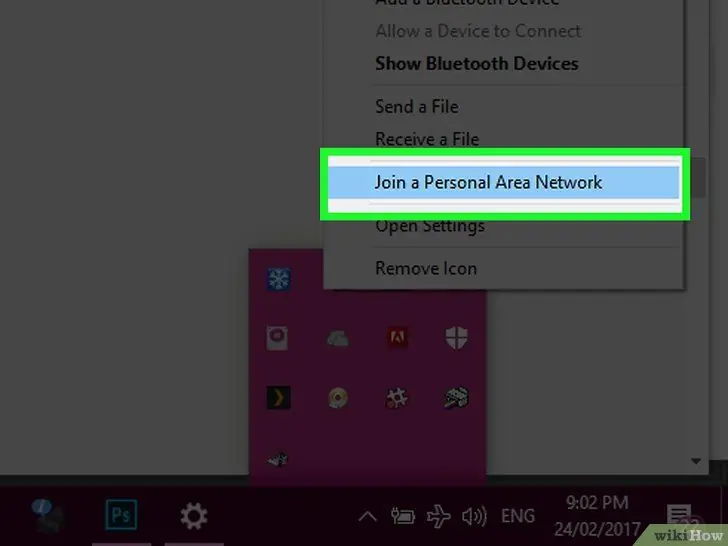
ደረጃ 10. “የግል አካባቢ አውታረ መረብን ይቀላቀሉ” የሚለውን ጠቅ ያድርጉ
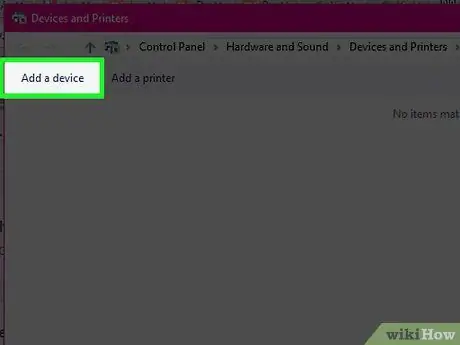
ደረጃ 11. በመስኮቱ አናት ላይ “መሣሪያ አክል” ን ጠቅ ያድርጉ።
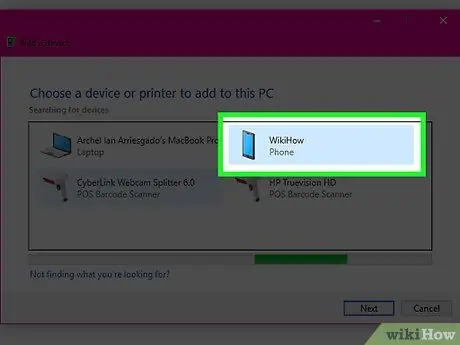
ደረጃ 12. በእርስዎ iPhone ላይ ጠቅ ያድርጉ ፣ እና ይህንን መስኮት ክፍት ይተውት።
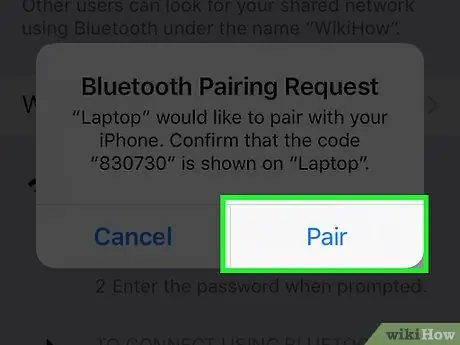
ደረጃ 13. በእርስዎ iPhone ላይ ፣ ጥንድን መታ ያድርጉ።
በኮምፒተርዎ ላይ የሚታየውን ኮድ እንዲያስገቡ ይጠየቃሉ።
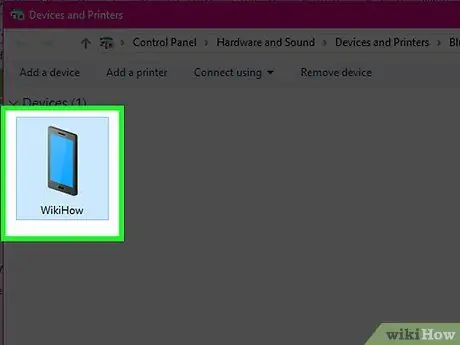
ደረጃ 14. ወደ መሣሪያዎች እና አታሚዎች መስኮት ይመለሱ።
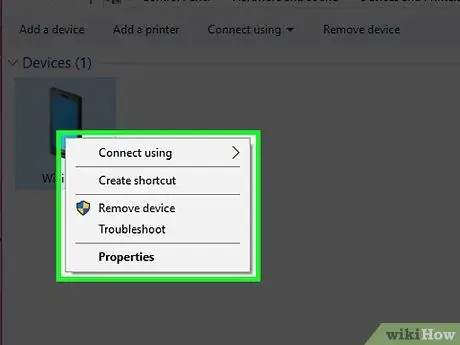
ደረጃ 15. የእርስዎን iPhone በቀኝ ጠቅ ያድርጉ።
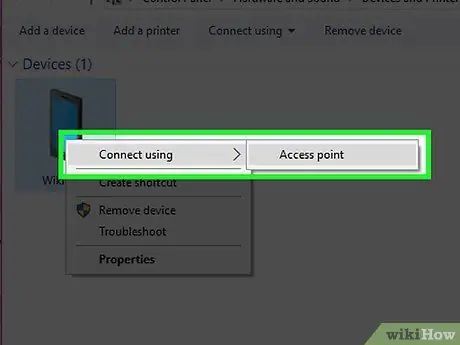
ደረጃ 16. “በመጠቀም አገናኝ” ን ይምረጡ ፣ ከዚያ “የመዳረሻ ነጥብ” ን ጠቅ ያድርጉ።
አንዴ ኮምፒተርዎ በብሉቱዝ በኩል ከእርስዎ iPhone ጋር ከተገናኘ በኋላ በይነመረቡን ለማሰስ የ iPhone ግንኙነትዎን መጠቀም ይችላሉ።







